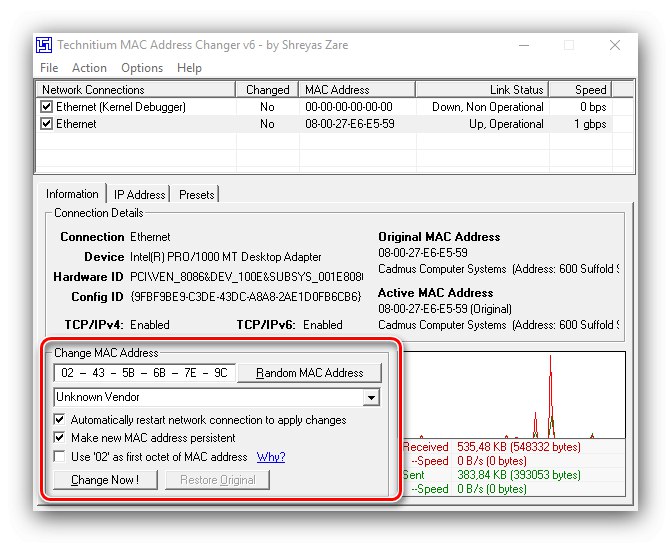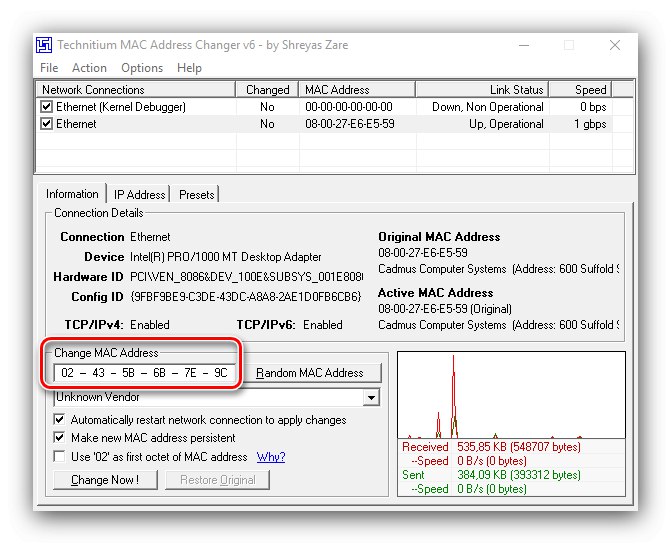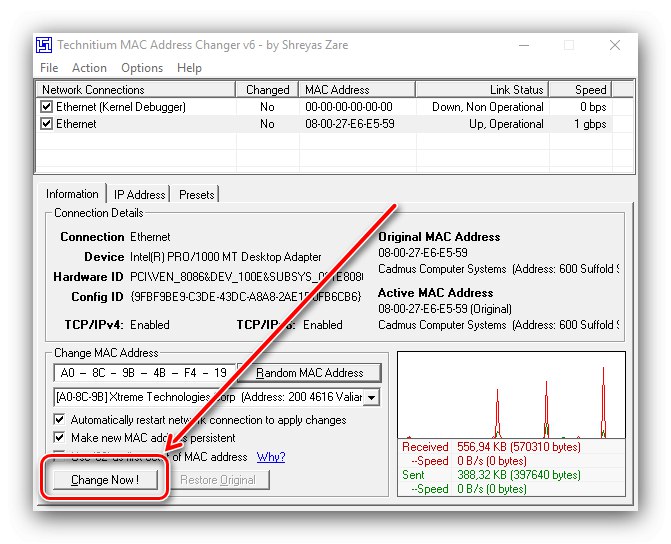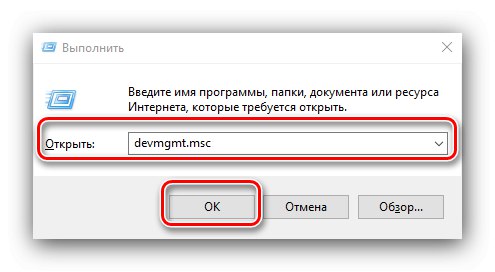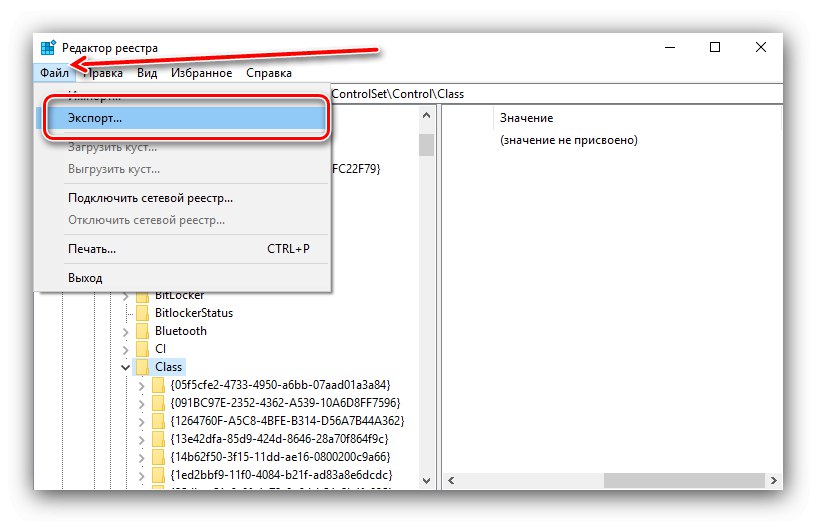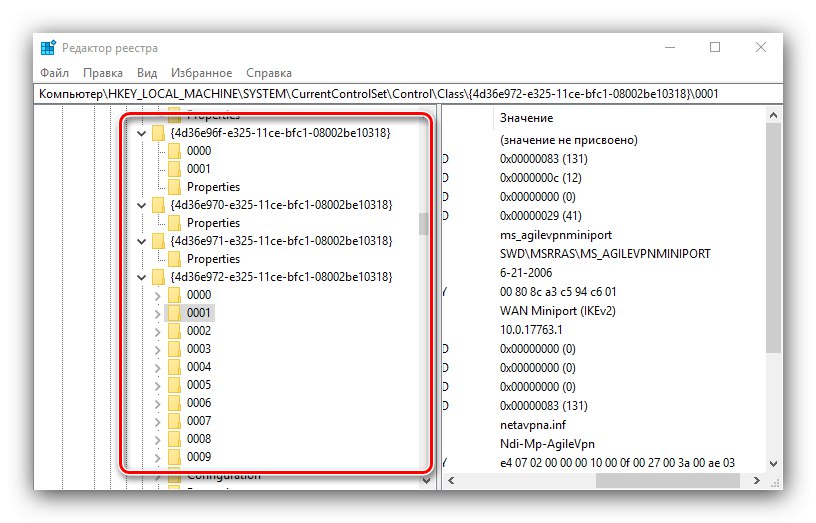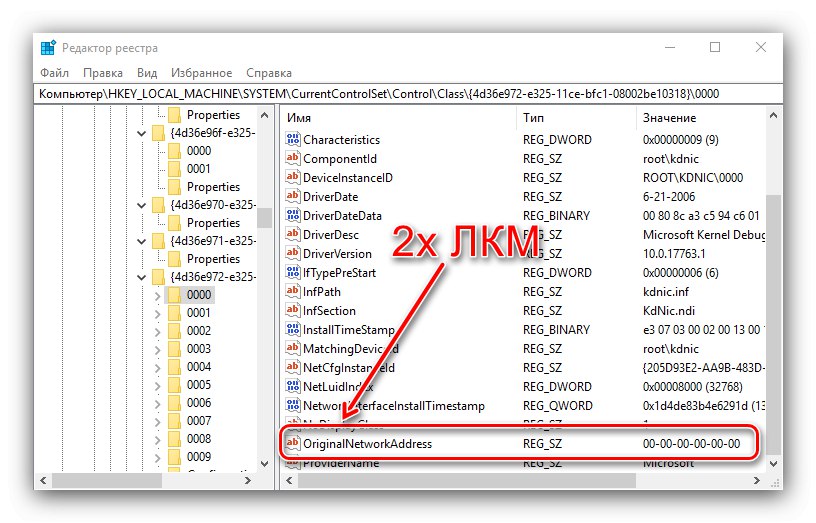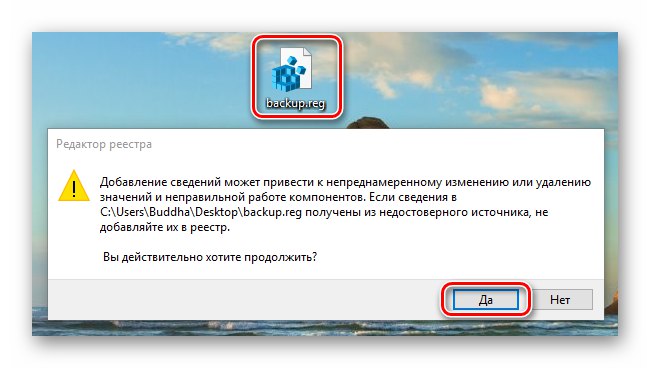МАЦ адреса је идентификатор мрежне опреме која је често повезана са добављачем Интернет услуга. Да би их добили нормално, овај код понекад треба променити, а данас ћемо вам рећи како се то ради у оперативном систему Виндовс 10.
Пажња! Промена идентификатора опреме може довести до њеног отказа, тако да све даље радње изводите на сопствену опасност и ризик!
Метод 1: Измењивач МАЦ адреса Тецхнитиум
Започнимо анализу метода са једним од најпогоднијих - путем независног услужног програма Тецхнитиум МАЦ Аддресс Цхангер.
Преузмите Тецхнитиум МАЦ Аддресс Цхангер са званичне веб странице
- Отворите апликацију, а затим на врху прозора потражите листу мрежних адаптера. Изаберите ону коју желите и означите је.
- Затим пронађите блок за подешавања „Промена МАЦ адресе“.
![Опције за промену МАЦ адресе у оперативном систему Виндовс 10 преко Тецхнитиум МАЦ Аддресс Цхангер]()
У њему су доступне две опције, прва је ручно постављање идентификатора, за шта је довољно да се у обележени ред упише потребна секвенца.
![Ручна промена МАЦ адресе у оперативном систему Виндовс 10 помоћу Тецхнитиум МАЦ адресе]()
Друга опција је да кликнете на дугме „Случајна МАЦ адреса“, који ће дати случајни скуп.
- Након промене адресе притисните „Промени одмах!“.
![Дугме за промену МАЦ адресе за Виндовс 10 путем измењивача МАЦ адреса Тецхнитиум]()
Ако требате да вратите оригинални код, користите елемент „Врати оригинал“.

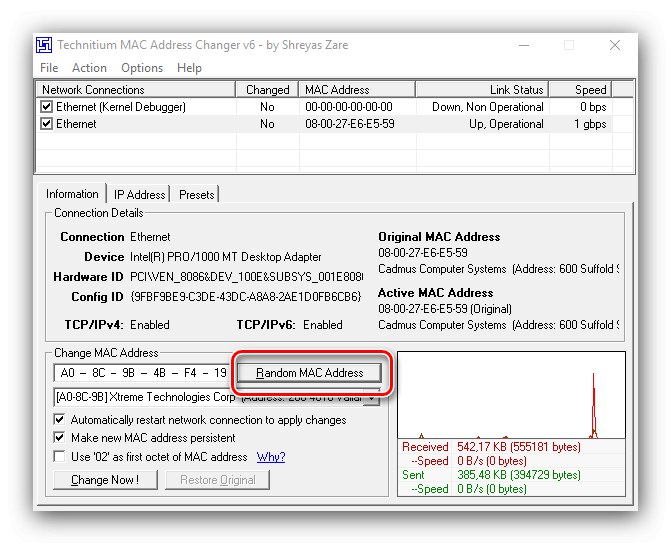
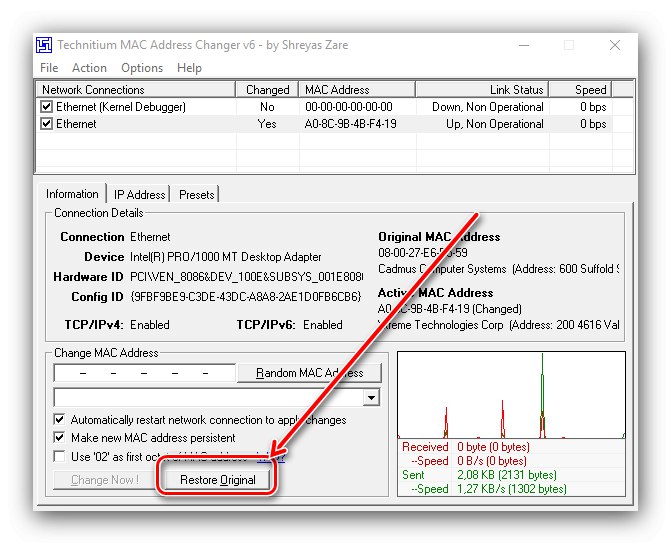
Овим је посао са програмом завршен, МАЦ адреса рачунара ће бити замењена.
Метод 2: Системске могућности
Ако вам из неког разлога алати независних произвођача нису доступни, можете да користите системске функције.
Опција 1: Управљачки програм за адаптер
Услужни софтвер за неке мрежне адаптере подржава замену секвенци.
- Трцати "Менаџер уређаја" један од могућих начина - на пример, кроз прозор "Трцати"... Притисните тастерску пречицу Вин + Р., унесите захтев у прозор услужног програма
девмгмт.мсци кликните "У РЕДУ".![Отворите алатку за промену МАЦ адресе у оперативном систему Виндовс 10 кроз Девице Манагер]()
Прочитајте такође: Како отворити „Управљач уређајима“ у оперативном систему Виндовс 10
- Пронађите предмет са именом вашег адаптера, обично се налази у категорији „Мрежни хардвер“... Означите унос, кликните десним тастером миша и изаберите "Својства".
- Идите на картицу „Додатно“ и пронађите блок са именом „Мрежна адреса“, "МАЦ адреса", „Мрежна адреса“ или слично по значењу. Требало би да садржи текстуални низ који приказује празан простор или тренутну адресу уређаја.
- Да бисте променили код, само пребаците прекидач у режим "Вредност", обришите постојећу (ако постоји) и региструјте нову. Да бисте применили промене, кликните на "У РЕДУ".
- Поново покрените рачунар, након покретања МАЦ адреса би се требала променити.
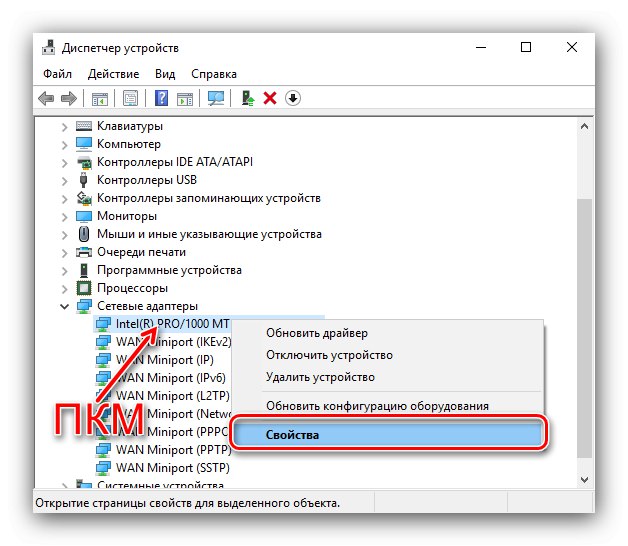
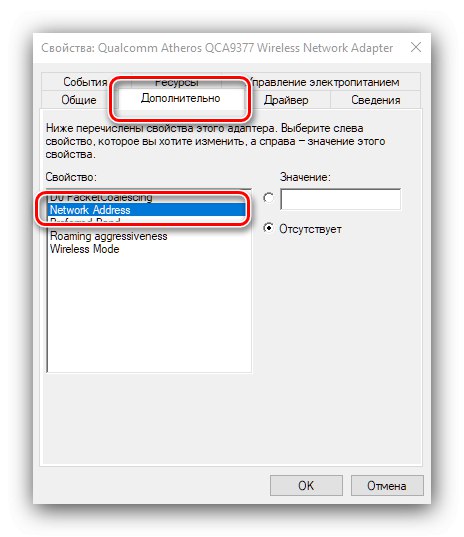
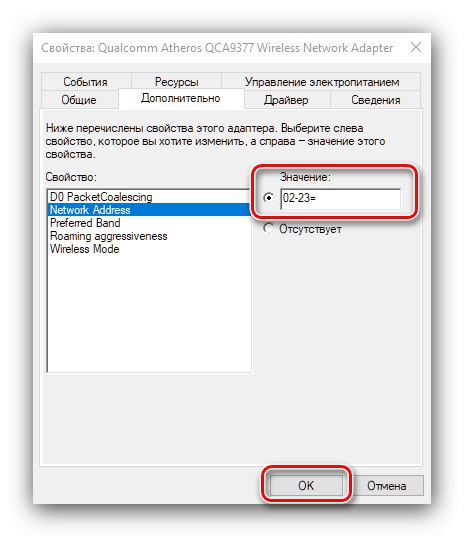
Ова метода је такође прикладна и поуздана, али сви произвођачи не додају описану функцију својим управљачким програмима.
Опција 2: Системски регистар
Замена вредности предметног параметра је такође могућа уређивањем системског регистра.
- Отворите услужни програм "Трцати" користећи исти метод као у првој опцији и унесите команду у њу
регедит. - Иди на „Уредник регистра“ следећим путем:
ХКЕИ_ЛОЦАЛ_МАЦХИНЕСИСТЕМЦуррентЦонтролСетЦонтролЦласс {4Д36Е972-Е325-11ЦЕ-БФЦ1-08002бЕ10318}Препоручује се израда резервне копије наведеног кључа регистратора. Да бисте то урадили, изаберите директоријум
Класа, затим користите тачке „Датотека“ – "Извоз".![Чување резервне копије за промену МАЦ адресе у оперативном систему Виндовс 10 помоћу системског регистра]()
Изаберите у "Екплорер" жељено место резервне копије, дајте јој произвољно име и притисните "Сачувати".
- Именик именован {4д36е972-е325-11це-бфц1-08002бе10318} може бити неколико, са много подмапа.
![Пронађите одговарајући директоријум за промену МАЦ адресе у оперативном систему Виндовс 10 помоћу системског регистра]()
Прођите кроз све редом - морају садржати параметар "ДриверДеск"... Вредност у њему биће име уређаја. Помоћу овог уноса пронађите директоријум података за циљну компоненту.
- Пронађите параметар у фасцикли „ОригиналНетворкАддресс“ и двапут кликните на њега да бисте започели уређивање.
![Уређивање параметара за промену МАЦ адресе у оперативном систему Виндовс 10 помоћу системског регистра]()
Замените тренутну вредност жељеном МАЦ адресом, следећи образац. Након уласка притисните "У РЕДУ".
- Затворите све покренуте програме и поново покрените рачунар или лаптоп. Ако после промене адресе наиђете на проблеме (Интернет је престао да ради, систем не види мрежни адаптер итд.), Вратите регистар из раније направљене копије.
![Опоравак регистра ради ресетовања МАЦ адресе у оперативном систему Виндовс 10]()
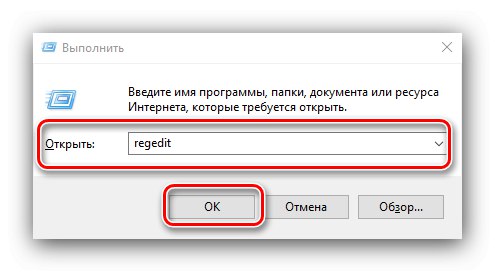
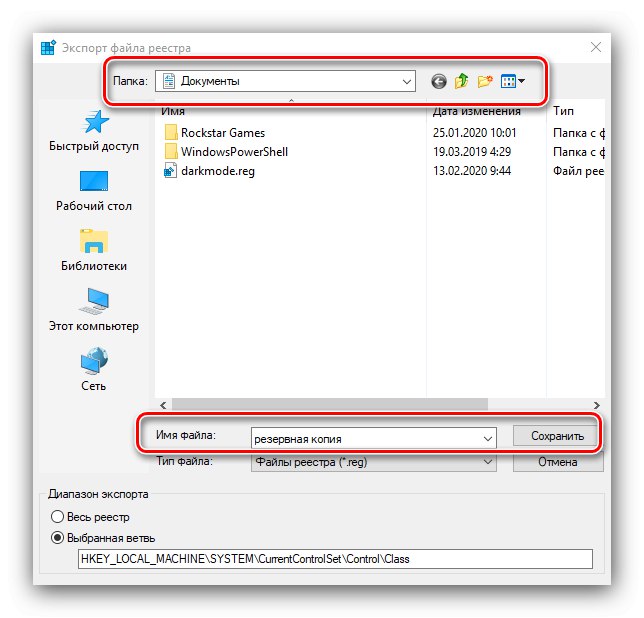

Како проверити замењени МАЦ
Ефикасност поступка може се проверити откривањем тренутног ИД-а мрежне картице. Већ смо покривали методе извођења ове операције, па потражите детаље у одговарајућем чланку.
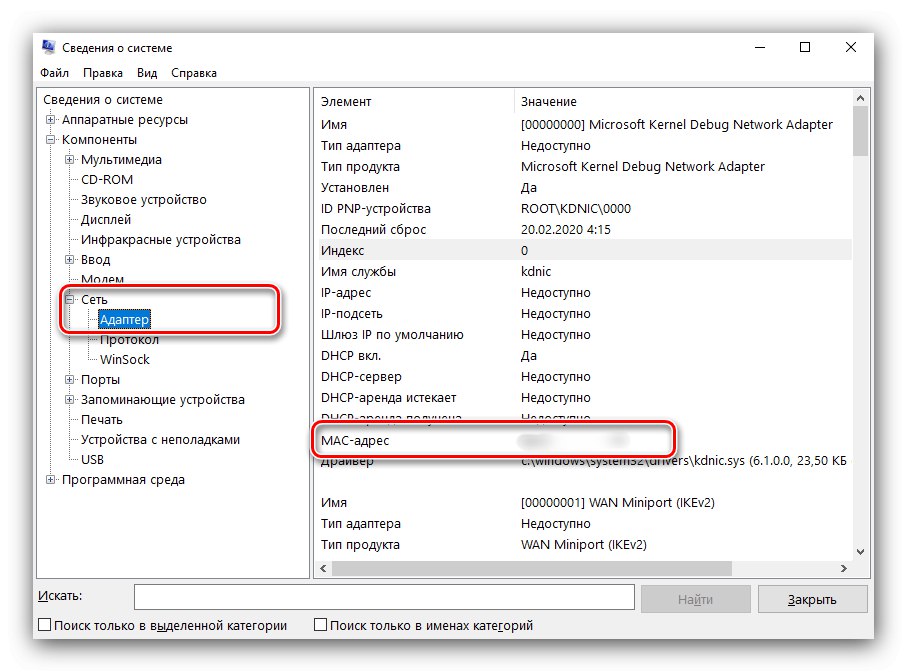
Лекција: Како пронаћи МАЦ адресу рачунара
Стога смо размотрили могуће опције за замену МАЦ адресе у оперативном систему Виндовс 10. Описане методе је лако применити, али корисник мора да схвати да сама операција носи одређени ризик.